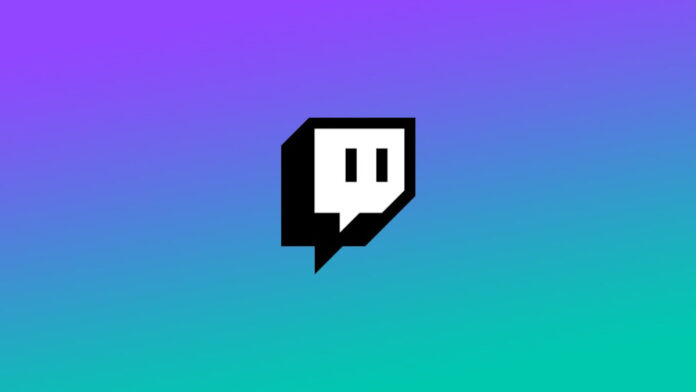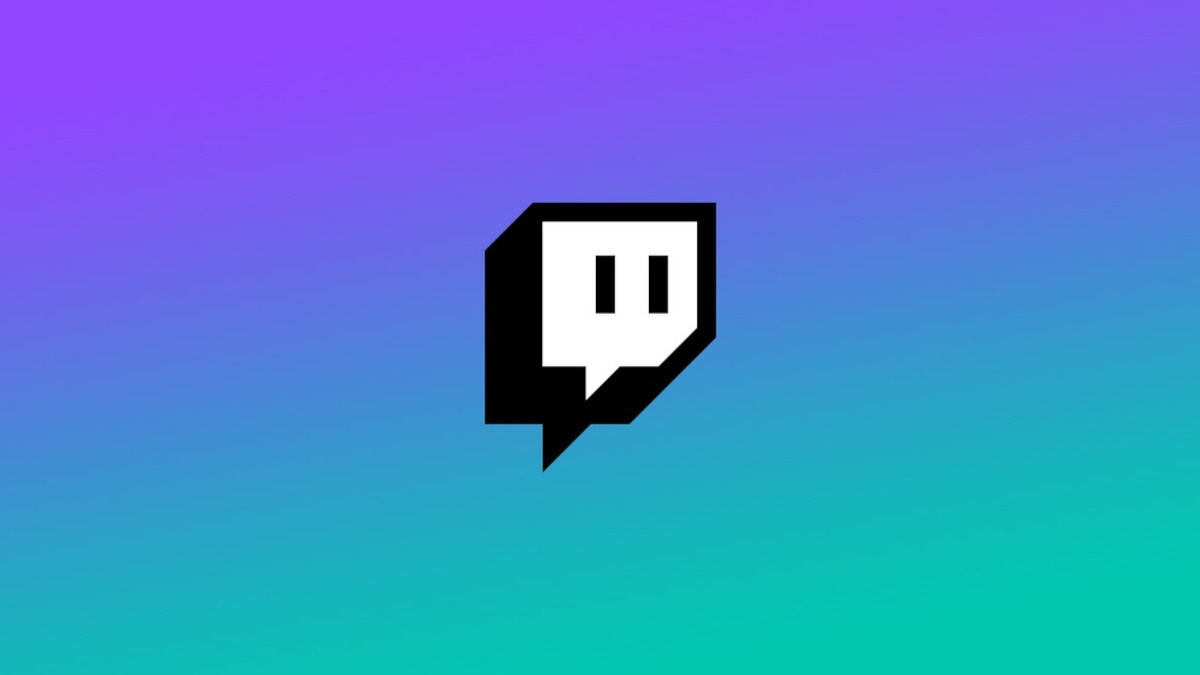
Si vous débutez avec le streaming sur Twitch, il y a un parcelle à envisager. Vous souhaitez devenir affilié ? Si oui, quelles emotes voulez-vous utiliser ? Qu’en est-il des points de chaîne ? Est-ce que vous – ou n’as-tu pas — souhaitez créer une récompense qui coûte 999 999 999 points de chaîne et appelez-la “borgor“? C’est entièrement votre prérogative, mon ambitieux ami streamer.
Mais, une autre facteur à considérer est l’existence de Twitch Founders Badges. D’après Twitch, “le badge Founders est un badge d’abonné disponible exclusivement pour les 10 premiers abonnés Prime ou payants des chaînes affiliées et les 25 premiers abonnés Prime ou payants des chaînes partenaires.” Vous pouvez identifier un badge Founders par sa teinte rose-urple et par le fait qu’il indique “1er”. Contrairement aux emotes, les badges des fondateurs ne peuvent pas être modifiés ou modifiés.
Pouvez-vous supprimer ou réattribuer les badges des fondateurs Twitch ?
Non. Parce que les badges des fondateurs sur Twitch sont donnés – en quantité limitée — aux premiers téléspectateurs à soutenir financièrement votre chaîne, ils ne peuvent pas être supprimés ou réaffectés. Si l’un de vos fondateurs laisse expirer son abonnement, le badge ne sera plus visible à côté de son nom, mais il sera toujours répertorié dans le tableau de bord en tant que fondateur.
Mais, bien que vous ne puissiez pas supprimer ou réattribuer les badges Founders, tu peux supprimer ou réaffecter autre Étiquettes. Dans le tableau de bord, trois rôles peuvent être modifiés à votre guise : Editeur, modérateur et VIP. Les éditeurs et les modérateurs ont beaucoup de pouvoir sur votre chaîne, alors soyez prudent lorsque vous les donnez. VIP, d’autre partest plus une manière symbolique de remercier un certain nombre de votre chaîne le plus fidèle les spectateurs.
Pour ajuster ces rôles, rendez-vous sur votre tableau de bord. En dessous de COMMUNAUTÉvous aurez envie de cliquer RESPONSABLE DES RÔLES. Il est aussi possible d’attribuer des rôles aux utilisateurs dans les limites de votre fenêtre de chat. Pour ajouter un VIP, vous devrez taper /vip {USERNAME}ou pour ajouter un modérateur, /mod {USERNAME}. Pour annuler ce processus, tapez dévip {USERNAME} ou annuler la modification de {USERNAME}.